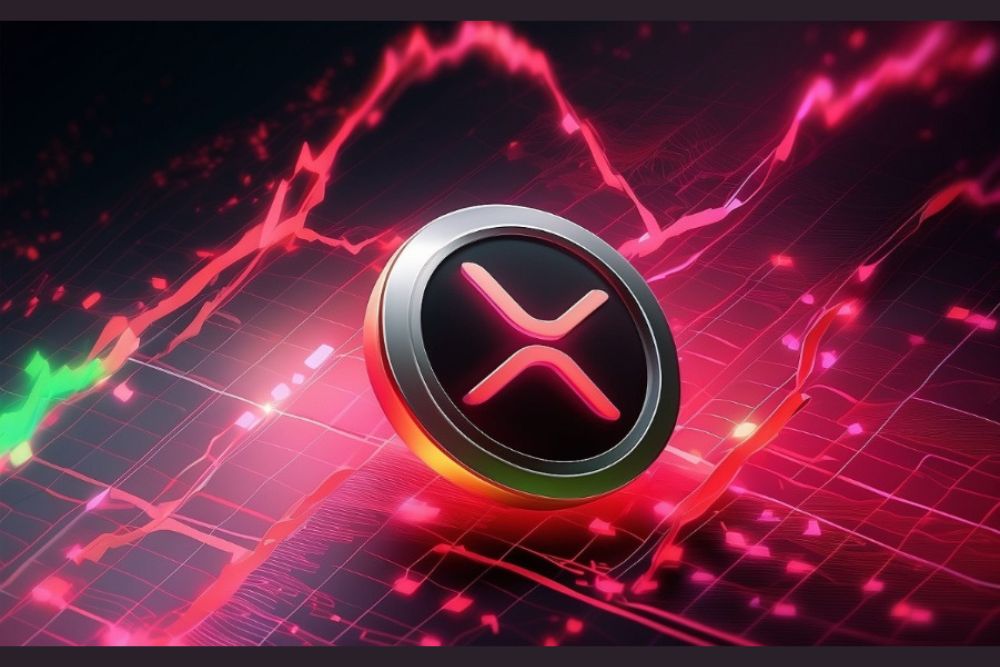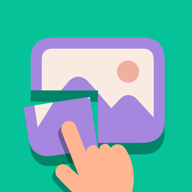如何彻底卸载360安全卫士 电脑清理360软件残留教程
时间:2025-08-25
来源:互联网
标签:
欢迎来到电脑优化专区,在这里您将看到关于彻底卸载360安全卫士的完整解决方案。许多用户发现即使卸载后仍有残留文件拖慢系统,本文将手把手教你清除所有痕迹,让电脑恢复清爽状态。以下是本文精彩内容:

为什么360卸载后还有残留?
当你点击卸载按钮时,360安全卫士的某些组件会像藤蔓一样扎根系统。它可能保留驱动级保护模块或后台服务,甚至偷偷生成临时文件夹——这解释了为何任务管理器里总有莫名进程在运行。
第一步:标准卸载的隐藏陷阱
控制面板里的卸载程序只是开始。打开360自带的卸载向导时,注意避开那个"保留安全防护数据"的默认勾选项,这个小字选项会让你的浏览器书签和扫描记录继续留在电脑里。
第二步:追杀残留文件的猎手技巧
手动清理这些位置:
• C:\Program Files (x86)\360
• 用户AppData下的Local和Roaming文件夹
• 检查注册表HKEY_LOCAL_MACHINE\SOFTWARE\360Safe
按住Shift+Delete彻底删除,别让它们进回收站
第三步:终结顽固进程的终极武器
按Ctrl+Shift+Esc调出任务管理器,在"启动"标签页禁用所有360相关项。如果遇到无法结束的进程,试试这个组合拳:
1. 用Windows安全模式启动
2. 运行msconfig关闭服务
3. 最后上阵专业工具如Geek Uninstaller
那些没人告诉你的清理冷知识
360的浏览器插件会伪装成其他名称,在Chrome的扩展程序页面仔细筛查。有时候残留的注册表项比文件更麻烦,可以用CCleaner进行深度扫描。
预防二次入侵的防御策略
完成清理后,在防火墙里添加阻止规则,禁止360相关域名连接网络。定期检查计划任务里是否又冒出新的升级任务——有些版本会像野草一样春风吹又生。
如果你发现某个dll文件始终无法删除,试试用Unlocker工具解除占用。记住,对付这类软件需要比它更"固执"的态度,每隔两周复查一次系统是个好习惯。
免责声明:以上内容仅为信息分享与交流,希望对您有所帮助
-
 2023年中央空调十大品牌选购指南 家用商用高性价比推荐排行 时间:2025-09-28
2023年中央空调十大品牌选购指南 家用商用高性价比推荐排行 时间:2025-09-28 -
 免费装扮QQ空间详细教程 手把手教你打造个性化空间不花钱 时间:2025-09-28
免费装扮QQ空间详细教程 手把手教你打造个性化空间不花钱 时间:2025-09-28 -
 中国数字资产交易平台官网 - 安全可靠的数字货币交易与投资首选平台 时间:2025-09-28
中国数字资产交易平台官网 - 安全可靠的数字货币交易与投资首选平台 时间:2025-09-28 -
 支付宝账户注销步骤详解 手把手教你彻底关闭账号不留隐患 时间:2025-09-28
支付宝账户注销步骤详解 手把手教你彻底关闭账号不留隐患 时间:2025-09-28 -
 QQ空间皮肤装扮全攻略 教你轻松打造个性化主页 时间:2025-09-28
QQ空间皮肤装扮全攻略 教你轻松打造个性化主页 时间:2025-09-28 -
 Win7系统重装步骤详解 新手也能轻松掌握的电脑系统重装教程 时间:2025-09-28
Win7系统重装步骤详解 新手也能轻松掌握的电脑系统重装教程 时间:2025-09-28
今日更新
-
 无期迷途暗域新手低配-暗域凯瑟琳怎么配队通关
无期迷途暗域新手低配-暗域凯瑟琳怎么配队通关
阅读:18
-
 "麻了也是什么梗"——揭秘年轻人高频吐槽背后的真实心态
"麻了也是什么梗"——揭秘年轻人高频吐槽背后的真实心态
阅读:18
-
 恋与制作人主题累充羁绊-白起酣愉10月28日上线
恋与制作人主题累充羁绊-白起酣愉10月28日上线
阅读:18
-
 逆水寒手游航海贸易-本周特级航海单五分钟速刷
逆水寒手游航海贸易-本周特级航海单五分钟速刷
阅读:18
-
 明日方舟终末地全面测试前瞻特别节日本月31日将播出
明日方舟终末地全面测试前瞻特别节日本月31日将播出
阅读:18
-
 欧易交易所APP官网入口2026最新版 安全下载地址
欧易交易所APP官网入口2026最新版 安全下载地址
阅读:18
-
 恋与深空沈星回极夜思念主题曲错拍溯行明日将上线
恋与深空沈星回极夜思念主题曲错拍溯行明日将上线
阅读:18
-
 恋与深空直到心跳沸腾-许愿活动机制及保底说明
恋与深空直到心跳沸腾-许愿活动机制及保底说明
阅读:18
-
 王者荣耀起源CG天元上线-新品牌形象及动画正式公布
王者荣耀起源CG天元上线-新品牌形象及动画正式公布
阅读:18
-
 燕云十六声鲮货郎-鲮货郎卖货利益最大化设置
燕云十六声鲮货郎-鲮货郎卖货利益最大化设置
阅读:18